Uporabniški vmesnik
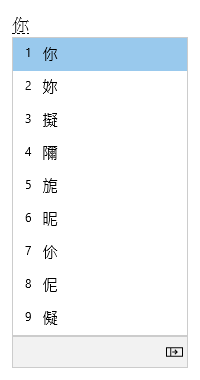
V oknu kandidat za pretvorbo so na voljo kandidati, katerih poteze se ujemajo z vašim vnosom.
Splošne operacije
|
V tej državi |
Pritisnite to tipko |
Če želite |
|---|---|---|
|
Preden fokus vstopi v okno kandidata |
Puščica dol |
Vnesite okno kandidata. |
|
Puščica gor |
Spremenite se v drugega kandidata, ne da bi odprli okno kandidata. |
|
|
Fokus v oknu kandidata |
Puščica dol |
Pomakne izbor navzdol. |
|
Puščica gor |
Pomakne izbor navzgor. |
|
|
Presledek |
Page down. |
|
|
Tabulatorka |
Razširi na pogled tabele. |
|
|
Puščica desno |
Razširi na pogled tabele. |
|
|
Številka |
Izberite ustreznega kandidata. |
|
|
Enter |
Izberite kandidata v fokusu. |
Druge funkcije
-
IME predlaga branje bopomofo vsebine, ki jo vnesete pri zadnjem kandidatu v oknu kandidata.
-
Če se zaporedje tipk ne ujema s kombinacijami Bopomofo, lahko UREJEVALNIK vnosne metode samodejno spremeni besedilo, ki ga vnesete v kitajski način, v alfanumerične znake. Če želite uporabiti to funkcijo, v nastavitvah UREJEVALNIK vnosne metode vklopite možnost Samodejno spremeni zaporedje tipk v kitajščini v alfanumerične > Splošno.
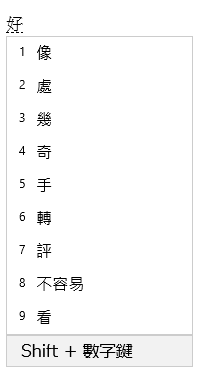
V oknu Poveži besedno zvezo so na voljo povezani kandidati, ki so pomembni za izbiro v oknu kandidata za pretvorbo. Kandidata lahko izberete tako, da pritisnete Shift + število.
Predpogoj: Vklopite možnost Pozivnik povezane besedne zveze za vnosne znake vnastavitvah urejevalnika vnosne metode > Splošno.
Splošne operacije
|
Pritisnite to tipko |
Če želite |
|---|---|
|
Presledek |
Page down. |
|
Shift + številka |
Izberite ustreznega kandidata. |
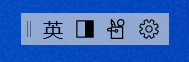
IME podpira uporabniški vmesnik, imenovan orodna vrstica IME, ki ponuja drug način za hitro priklic določenih funkcij IME. Orodna vrstica IME je uporabniški vmesnik, ki ste ga obnovili iz vrstice z jeziki.
Če želite odpreti orodno vrstico IME, z desno tipko miške kliknite ikono načina IME v območju za obvestila, nato pa izberite Pokaži/skrij orodno vrstico IME.
Bližnjice na tipkovnici
UREJEVALNIK vnosne metode ponuja tipke ali kombinacije tipk za uporabo funkcij IME.
|
Pritisnite to tipko |
Če želite |
|---|---|
|
Shift |
Preklapljanje med načinoma angleščine in kitajščine. |
|
Shift + preslednica |
Preklapljanje širine znakov med celotno širino in polovične širine |
|
Ctrl + simbol (npr. Ctrl + vejica) |
Vstavite ustrezen simbol polne širine. Opomba: Če se simbol ujema s pritisnjeno tipko, morate pritisniti tipko Shift, preden pritisnete tipko s simbolom. (npr. Ctrl + Shift + ? za vstavljanje »?«) |
|
Tipka s simbolom Backquote (') + (npr. Backquote + vejica) |
Vstavite ustrezen simbol polne širine. Opomba: Če se simbol ujema s pritisnjeno tipko, morate pritisniti tipko Shift, preden pritisnete tipko s simbolom. (npr. Backquote + Shift + ? za vstavljanje »?«) |
|
Ctrl + Alt + vejica |
Prikaz tipkovnice za simbole. Simbol vstavite tako, da neprestano pritisnete ustrezno tipko. Opomba: Učinkovit v kitajskem načinu. |
|
Backquote (') + U + Unicode + preslednica |
Vstavite ustrezen znak (npr. Backquote + U + "4e00" + presledek, da vstavite »一«). Opomba: Učinkovit v kitajskem načinu. |
|
Backquote (') + B + Big5 codepoint |
Vstavite ustrezen znak (npr. Backquote + B + "A440", da vstavite »一«). Opomba: Učinkovit v kitajskem načinu. |
Nastavitve IME
Iskanje nastavitev IME v Windows 11
-
Izberite Začetni meni , nato pa Nastavitve > jezik časovnega & in > za & jezik.
-
Pomaknite se navzdol in izberite nekaj od tega:
-
kitajščina (tradicionalna, Tajvan)
-
Kitajščina (tradicionalna, Hongkong SAR)
-
kitajščina (tradicionalna, Macao SAR)
-
-
Izberite Jezikovne možnosti.
-
V razdelku Keyboards (Tipkovnice ) izberite za Microsoft Bopomofo.
Opomba: Če ta možnost ni na voljo, lahko izberete Dodaj tipkovnico in izberete Microsoftov bopomofo, da jo dodate v razdelek Keyboards (Tipkovnice).
-
Izberite Možnosti tipkovnice.
Opomba: »Nastavitve IME« lahko poiščete tudi v opravilni vrstici Iskanje.
Iskanje nastavitev urejevalnika vnosne metode v Windows 10
-
Izberite Začetni meni , nato pa Nastavitve > jezik časovnega & in > jezik.
-
Pomaknite se navzdol in izberite nekaj od tega:
-
kitajščina (tradicionalna, Tajvan)
-
Kitajščina (tradicionalna, Hongkong SAR)
-
kitajščina (tradicionalna, Macao SAR)
-
-
Izberite Možnosti.
-
Pomaknite se navzdol, izberiteMicrosoftBopomofo, nato pa izberite Možnosti.
Opomba: »Nastavitve IME« lahko poiščete tudi v opravilni vrstici Iskanje ali pa pritisnete tipko Nastavitve v priročnem meniju (meni z desnim klikom) ikone načina IME v območju za obvestila.
Prilagajanje ključa
Z urejevalnikom vnosne metode lahko prilagodite razporeditev tipkovnice v nastavitvah urejevalnika vnosne metode > dodelitev ključa. Urejevalnik vnosne Windows 11 in Windows 10 (od posodobitve z oktobra 2020) podpira te postavitve.
-
Standardno
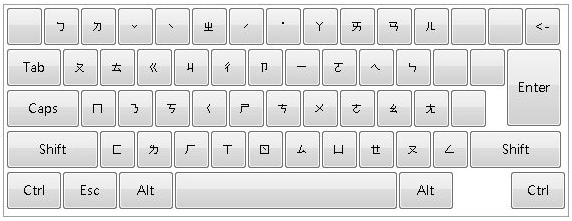
-
HanYu Pinyin
Postavitev HanYu Pinyin lahko uporabite na enega od teh načinov.-
Vnesite HanYu Pinyin, temu pa sledi ton. (npr. vnesite "strani4yin1", da dobite »注音«)
Opomba: Število 1 do 5 ključev predstavlja štiri tone in nevtralni ton.
-
Vnesite HanYu Pinyin brez tonov, nato pa pritisnite Enter ali preslednico za pretvorbo. (npr. vnesite »diskuyin« in pritisnite tipko Enter/ presledek, da dobite »注音«).
-
Vnesite HanYu Pinyin, temu pa naj sledi presledek kot nadomestni znak za tone, nato pa pritisnite Enter ali presledek, da ga pretvorite. (npr. vnesite "disku " in pritisnite Tipko Enter / presledek, da se 注音")
-
-
Eten
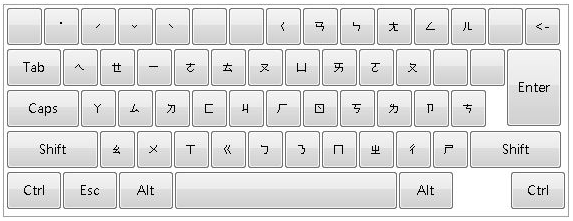
-
Taiwan Pinyin
Postavitev Taiwan Pinyin lahko uporabite na enega od teh načinov.-
Vnesite Taiwan Pinyin, temu pa naj sledi ton. (npr. vnesite "jhu4yin1", da dobite »注音«)
Opomba: Število 1 do 5 ključev predstavlja štiri tone in nevtralni ton.
-
Vnesite Taiwan Pinyin brez tonov, nato pa pritisnite Enter ali Preslednico, da pretvorite. (npr. vnesite "jhuyin" in pritisnite Enter / preslednico, da se 注音")
-
Vnesite Taiwan Pinyin, temu pa naj sledi presledek kot nadomestni znak za tone, nato pa pritisnite Enter ali preslednico za pretvorbo. (npr. Vnesite "jhu tako, da vnesete " in pritisnite Enter / preslednico, da se 注音")
-
Kako lahko od vas podam povratne informacije?
Če naletite na težave ali imate predloge v zvezi z Microsoftovim urejevalnikom vnosne metode, nam povratne informacije posojate prek središča za povratne informacije. Središče za povratne informacije lahko odprete v možnosti Pošlji povratne informacije v priročnem meniju (priročni meni) ikone načina IME v območju za obvestila ali pa kliknete tukaj. Vaše povratne informacije so neposredno povezane z našimi inženirji, ki delajo na tem, da izboljšajo urejevalnik vnosne metode. Če želite več informacij o korakih za posredovanje povratnih informacij, glejte Pošiljanje povratnih informacij z aplikacijo zvezdišča za povratne informacije.
Združljivost
Program Microsoft Bopomofo IME smo obnovili od Windows 10. oktobra 2020 (različica 2004) in je na voljo tudi v Windows 11. UREJEVALNIK VNOS podpira nastavitev združljivosti v nastavitvah urejevalnika vnosne > Splošno. Če naletite na težave z novim urejevalnikom vnosne metode, lahko prejšnjo različico urejevalnika vnosne metode omogočite tako, da voknu Uporabi prejšnjo različico programa Microsoft Bopomofo omogočite. Še naprej bomo izboljševali nov urejevalnik vnosne metode, zato razmislite o tem, da bi stavili povratne informacije in nam tako pomagali zagotoviti odlične funkcije.
Uporabniški vmesnik
V oknu kandidat za pretvorbo so na voljo kandidati, katerih poteze se ujemajo z vašim vnosom.
Splošne operacije
|
Pritisnite to tipko |
Če želite |
|---|---|
|
Puščica dol |
Pomakne izbor navzdol. |
|
Puščica gor |
Pomakne izbor navzgor. |
|
Presledek |
Page down. |
|
Tabulatorka |
Razširi na pogled tabele. |
|
Puščica desno |
Razširi na pogled tabele. |
|
Številka |
Izberite ustreznega kandidata. |
|
Enter |
Izberite kandidata v fokusu. |
V oknu Poveži besedno zvezo so na voljo povezani kandidati, ki so pomembni za tipkanje. Kandidata lahko izberete tako, da pritisnete Shift + število.
Splošne operacije
|
Pritisnite to tipko |
Če želite |
|---|---|
|
Presledek |
Page down. |
|
Shift + številka |
Izberite ustreznega kandidata. |
Nastavitve IME
Iskanje nastavitev IME v Windows 11
-
Izberite Začetni meni , nato pa Nastavitve > jezik časovnega & in > za & jezik.
-
Pomaknite se navzdol in izberite nekaj od tega:
-
kitajščina (tradicionalna, Tajvan)
-
Kitajščina (tradicionalna, Hongkong SAR)
-
kitajščina (tradicionalna, Macao SAR)
-
-
Izberite Jezikovne možnosti.
-
V razdelku Keyboards (Tipkovnice) izberite eno od teh možnosti:
-
Microsoft JeffJie
-
Microsoft Quick
Opomba: Če te možnosti niso na voljo, lahko izberete Dodaj tipkovnico in izberete tipkovnico, ki jo želite dodati v razdelek Tipkovnice .
-
-
Izberite Možnosti tipkovnice.
Opomba: »Nastavitve IME« lahko poiščete tudi v opravilni vrstici Iskanje.
Iskanje nastavitev urejevalnika vnosne metode v Windows 10
-
Izberite Začetni meni , nato pa Nastavitve > jezik časovnega & in > jezik.
-
Pomaknite se navzdol in izberite nekaj od tega:
-
kitajščina (tradicionalna, Tajvan)
-
Kitajščina (tradicionalna, Hongkong SAR)
-
kitajščina (tradicionalna, Macao SAR)
-
-
Izberite Možnosti.
-
Pomaknite se navzdol, izberite Microsoft VednoJie ali Microsoft Quick in nato izberite Možnosti.
Opomba: »Nastavitve IME« lahko poiščete tudi v opravilni vrstici Iskanje ali pa pritisnete tipko Nastavitve v priročnem meniju (meni z desnim klikom) ikone načina IME v območju za obvestila.
Kako lahko od vas podam povratne informacije?
Če naletite na težave ali imate predloge v zvezi z Microsoftovim urejevalnikom vnosne metode, nam povratne informacije posojate prek središča za povratne informacije. Središče za povratne informacije lahko odprete v možnosti Pošlji povratne informacije v priročnem meniju (priročni meni) ikone načina IME v območju za obvestila ali pa kliknete tukaj. Vaše povratne informacije so neposredno povezane z našimi inženirji, ki delajo na tem, da izboljšajo urejevalnik vnosne metode. Če želite več informacij o korakih za posredovanje povratnih informacij, glejte Pošiljanje povratnih informacij z aplikacijo zvezdišča za povratne informacije.
Združljivost
Aplikaciji Microsoft 365–365 sta bili podaljšani od Windows 10. oktobra 2020 (različica 2004) in je na voljo tudi v paketu Windows 11. UREJEVALNIK VNOS podpira nastavitev združljivosti v nastavitvah urejevalnika vnosne > Splošno. Če naletite na težave z novim urejevalnikom vnosne metode, lahko prejšnjo različico urejevalnika vnosne metode omogočite tako, da v možnosti Uporabi prejšnjo različico programa MicrosoftJie ali Uporabi prejšnjo različico programa Microsoft Quick omogočite. Še naprej bomo izboljševali nov urejevalnik vnosne metode, zato razmislite o tem, da bi stavili povratne informacije in nam tako pomagali zagotoviti odlično izkušnjo z vnosom.










